Come contare unico testo in Excel
Bene, abbiamo contato valori univoci utilizzando la funzione COUNTIF e SUMPRODUCT. Anche se questo metodo è semplice ma lento quando i dati sono grandi. In questo articolo impareremo come contare valori di testo univoci in Excel con una formula più veloce
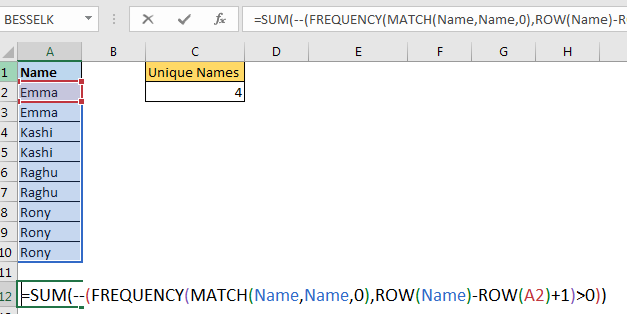
Formula generica per contare valori di testo univoci in Excel
=SUM(--(FREQUENCY(MATCH(range,range,0),ROW(first_cell_in_range)+1)>0))
Intervallo: l’intervallo da cui desideri ottenere valori univoci.
firstCell in range: è il riferimento della prima cella in range.
Se l’intervallo è A2: A10, allora è A2.
Vediamo un esempio per chiarire le cose.
Esempio: conta valori di testo univoci Excel
In un foglio Excel, ho questi dati di nomi nell’intervallo A2: A10. Voglio ottenere il conteggio dei nomi univoci dall’intervallo specificato.
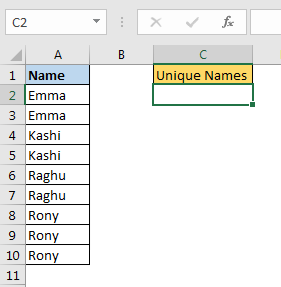
Applica qui la formula generica sopra per contare il testo univoco nell’intervallo Excel A2: A10. Ho chiamato A2: A10 come nomi.
=SUM(--(FREQUENCY(MATCH(names,names,0),ROW(A2)+1)>0))
Ciò restituisce il conteggio totale di testi univoci nell’intervallo A2: A10.
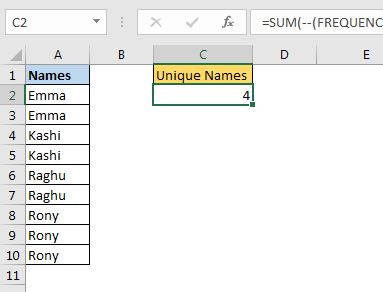
Come funziona?
Risolviamolo dall’interno.
link: / lookup-formas-excel-match-function [MATCH] (nomi, nomi, 0) *:
questa parte restituirà la prima posizione di ogni valore nell’intervallo A2: A10 (nomi) come da proprietà di MATCH.
\ {1; 1; 3; 3; 5; 5; 7; 7; 7}.
Next link: / lookup-and-reference-excel-row-function [ROW] (A2: A19): Questo restituisce il numero di riga di ogni cella nell’intervallo A2: A10.
\ {2; 3; 4; 5; 6; 7; 8; 9; 10} link: / lookup-and-reference-excel-row-function [ROW] (nomi) -`link: / lookup-and -reference-excel-row-function [ROW] `(A2):
Ora sottraiamo il primo numero di riga da ogni numero di riga. Questo restituisce un array di numeri di serie a partire da 0.
\ {0; 1; 2; 3; 4; 5; 6; 7; 8} Dato che vogliamo avere un numero di serie che inizia da 1, aggiungiamo 1 ad esso.
link: / lookup-and-reference-excel-row-function [ROW] (names) -`link: / lookup-and-reference-excel-row-function [ROW] `(A2) +1.
Questo ci dà un array di numeri di serie che iniziano da 1.
\ {1; 2; 3; 4; 5; 6; 7; 8; 9} Questo ci aiuterà a ottenere un conteggio unico a condizione.
Ora abbiamo:
link: / statistics-formas-excel-frequency-function-2 [FREQUENZA] (* \ {1; 1; 3; 3; 5; 5; 7; 7; 7}, \ {1; 2; 3; 4; 5; 6; 7; 8; 9}).
Questo restituisce la frequenza di ogni numero in un dato array. \ {2; 0; 2; 0; 2; 0; 3; 0; 0; 0} Qui ogni numero positivo indica l’occorrenza di un valore univoco quando i criteri sono soddisfatti. Dobbiamo contare i valori maggiori di 0 in questo array.
Per questo lo controlliamo per> 0. Ciò restituirà VERO e FALSO. Convertiamo vero falso usando – (doppio operatore binario).
link: / math-and-trig-excel-sum-function [SUM] (- (\ {2; 0; 2; 0; 2; 0; 3; 0; 0; 0})> 0) questo si traduce in`link: / math-and-trig-excel-sum-function [SUM] `(\ {1; 0; 1; 0; 1; 0; 1; 0; 0; 0})
E finalmente otteniamo il conteggio univoco dei nomi nell’intervallo su criteri come 4.
Come contare il testo univoco nell’intervallo con celle vuote?
Il problema con la formula sopra è che quando hai una cella vuota nell’intervallo, verrà visualizzato l’errore # N / A. Per affrontare questo problema dobbiamo porre una condizione per controllare le celle vuote.
=SUM(--(FREQUENCY(IF(names <> “”,MATCH(names,names,0)),ROW(A2)+1)>0))
Questo darà un output corretto. Qui abbiamo MATCH incapsulato con la funzione IF. Puoi leggere la spiegazione completa nell’articolo Come contare i valori univoci in Excel con più criteri?
Quindi sì ragazzi, è così che puoi ottenere un conteggio del testo unico in Excel. Fammi sapere se hai dubbi su questo o qualsiasi altro argomento avanzato su Excel / VBA. La sezione commenti è aperta per te.